[OfficeCore M0]レビュー/USBでラクラク接続♪スピーカーフォン

こんにちは、TSです。
今回はUSBケーブルで接続できるコンパクトなスピーカーフォン、OfficeCore M0を紹介します!






OfficeCore M0について
まず初めに、OfficeCore M0の概要等から紹介させていただきます。
概要
OfficeCore M0は本体に4つの高性能マイクを内蔵しており、360度のどの角度からでも集音可能となっており相手に高音質を届けることが出来ます。
スピーカーに関してはVoiceIA技術を取り入れており、エコーキャンセリング機能とノイズキャンセリング機能を搭載しており、快適でクリアな音を届けることが可能となります。



パッケージ
パッケージ内容です。



箱を開けると多言語で書かれている説明書に加え、本体が収納されています。
本体はアナログケーブルとUSBケーブルどちらでも接続できるようになっています。






説明書はもちろん、日本語にも対応しています。






スペック
OfficeCore M0のスペックをまとめてみました。
| 項目 | 内容 |
| メーカー | eMeet |
| 接続方式 | USB |
| 寸法 | 8cm×8cm×4.2cm |
| 重量 | 288g |
| マイク | 4つ |
| 集音範囲 | 360度 |
| LEDインジケーター | 有り |
| スピーカーアウトプット | 80dB |
| 出力 | DC5V/2A |
| 入力 | DC5V/2A |
OfficeCore M0の使い方
OfficeCore M0の使い方です。
非常にシンプルで、まず付属のUSBケーブルをPCと接続します。






接続すればそのままマイク&スピーカーとして認識されます。
ボタンの右側の+でスピーカーの音量を上げ、-で音量を下げることが出来ます。
音量はLEDランプで確認可能で、時計で0の位置から時計回りに回るごとに音量が大きくなります。
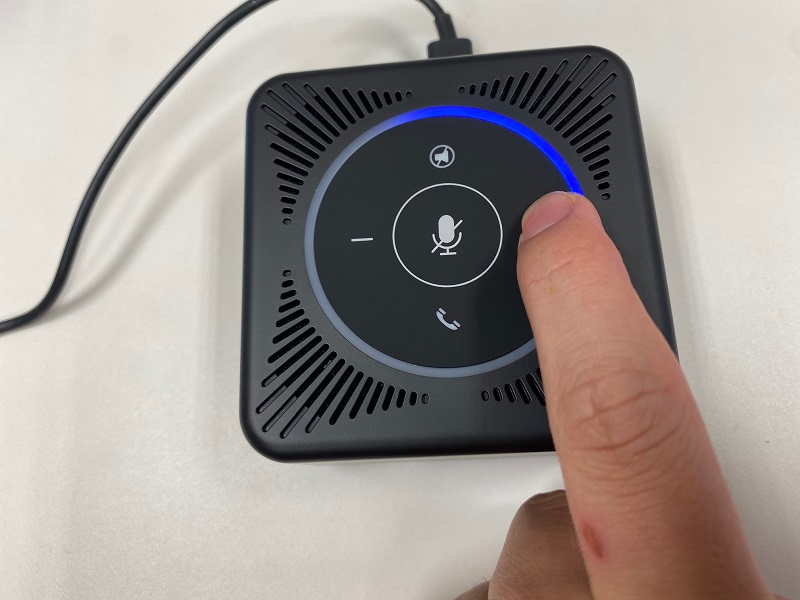
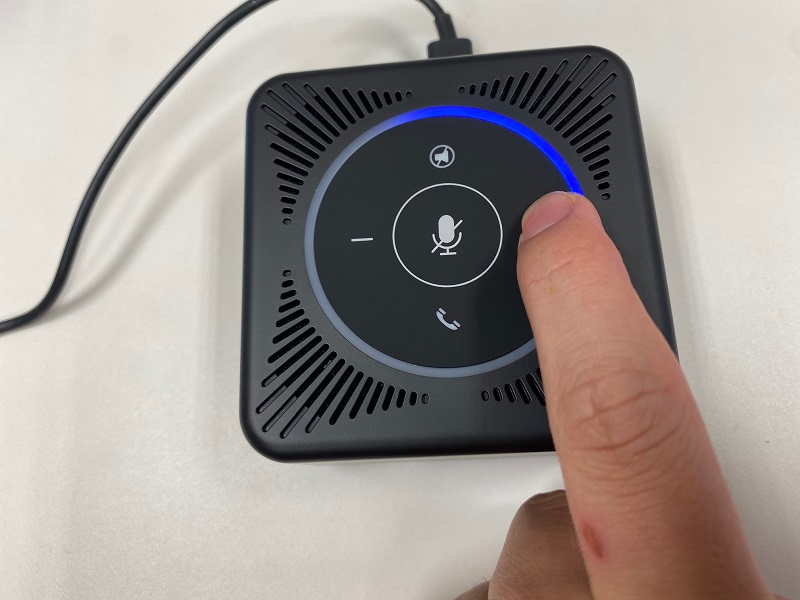
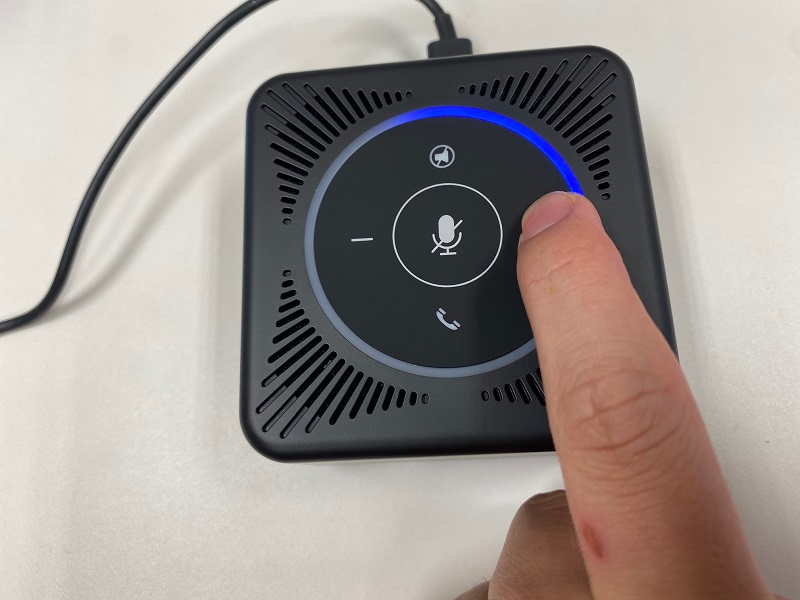
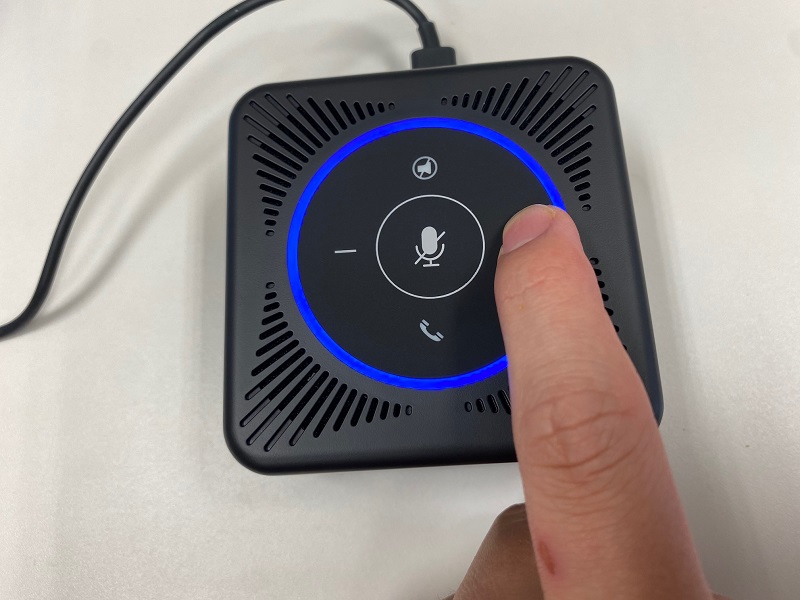
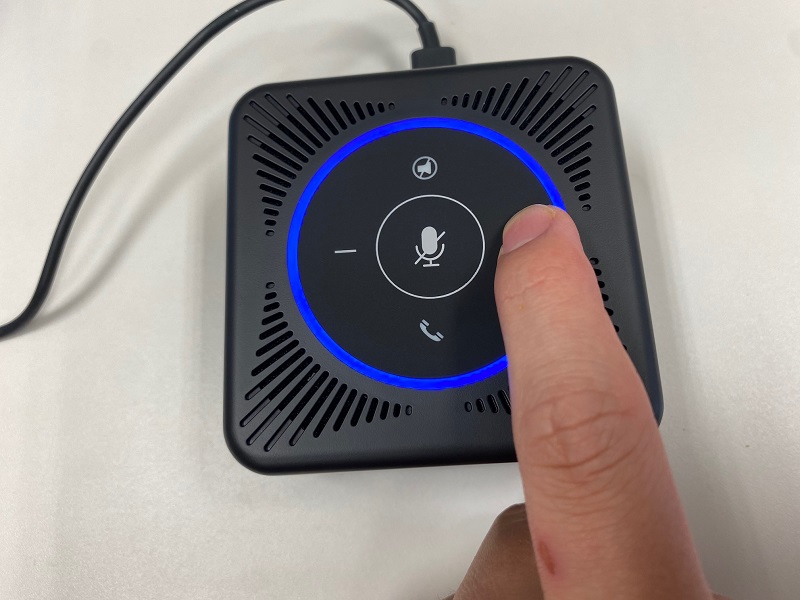
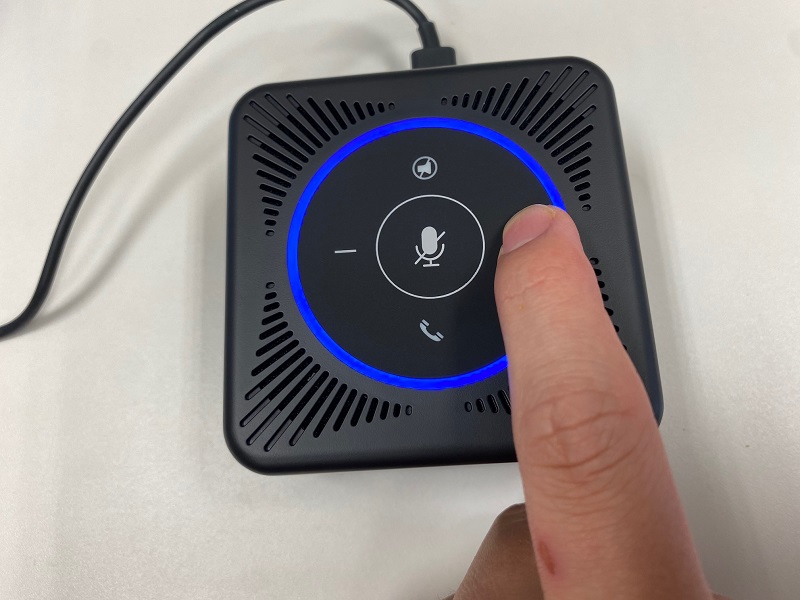
マイクをミュートしたいときは真ん中のボタンを押すだけで可能です。






スピーカーは通話アプリで認識しているかもしっかり確認しておきましょう!
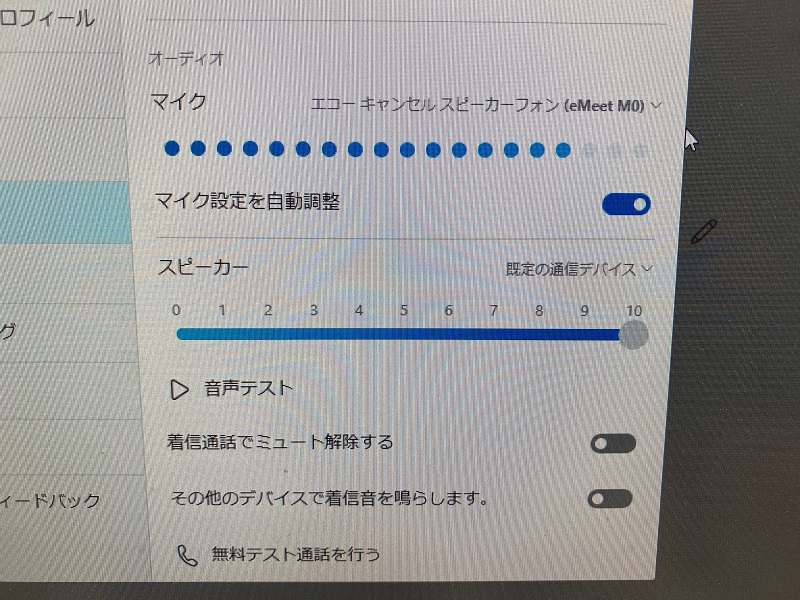
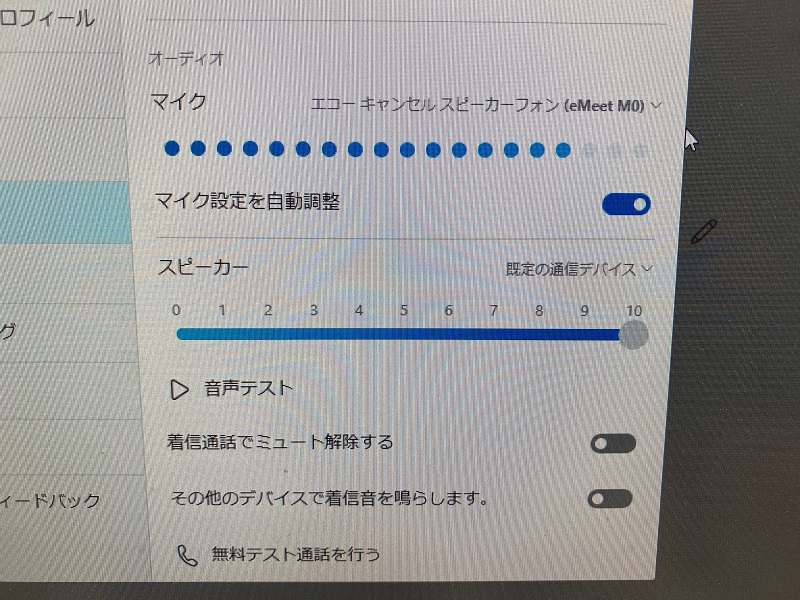
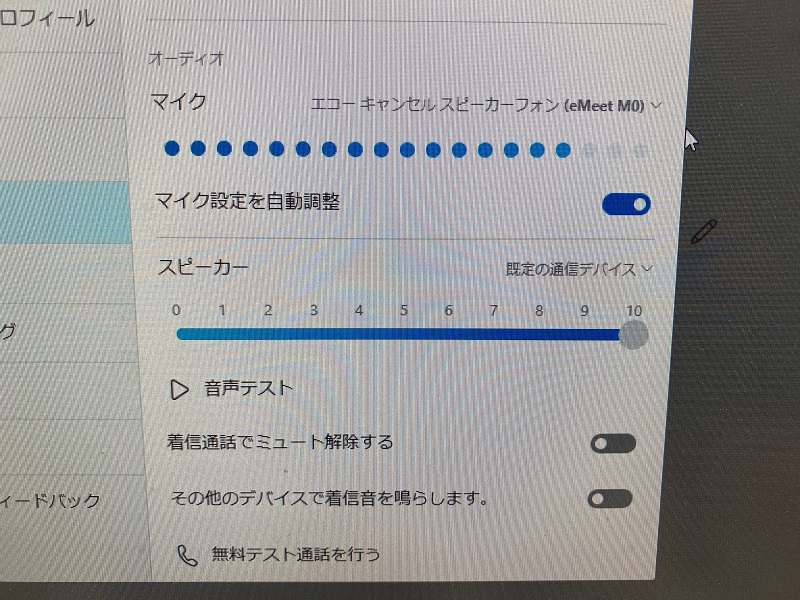
非常にシンプルで使いやすいですね( *´艸`)
OfficeCore M0の良い点・気になる点
実際にOfficeCore M0を使ってみて感じた良い点気になる点を書いてみます。
良い点
まずは良い点からです。
シンプル操作
まずは操作性の良さです。
ボタン一つでマイク・スピーカーそれぞれミュートに可能で、音量調整も容易です。
そもそもボタンが5つしかないので操作に困ることがありませんね。



性能が良い
マイクは4つ搭載しているため360度からの集音が可能で、音質もVoiceIAのおかげでノイズキャンセルされており非常にクリアな音になっています。
その為、複数人で会議をする場合でもこれ1台あれば良いのでコスパの面でも良いですね!
価格が抑え気味
価格は記事執筆時に8,000円弱と抑え気味です。
同性能の製品でも1万円台のものが多いので、財布にも優しいですね(*´ω`*)
気になる点
次に気になる点です。
有線接続なので嵩張る
有線接続のため、ケーブルを別途持ち運ぶ必要があり、その点はワイヤレス版の製品と比較すると難点の様に感じます。
また、PC以外の機器に接続する場合、別途ケーブルを用意しなければいけない点も少し手間ですね。



OfficeCore M0のよくある質問
OfficeCore M0のよくある質問です。
- USB接続すると、すぐ使えますか?
- 使えます。
- シンクライアントのパソコンでも使用可能でしょうか?
- OSによりますが、基本的には問題ありません。
- YouTubeとか見る際にスピーカーだけ使用することはできますか?
- スピーカーのみの利用も可能です
- iPadに接続できますか?
- 別途ケーブルを購入しなければ使えません
OfficeCore M0のまとめ
今回はUSBで接続できるスピーカーフォンを紹介させていただきました。
有線接続の分価格も押さえられており、シンプルで使いやすい構造なので複数人で会議したい時などには是非使ってみてください!








ディスカッション
コメント一覧
まだ、コメントがありません